Envoi des données numérisées sous forme d'e-mail à partir de la machine
Vous pouvez envoyer des données numérisées sous forme de courrier électronique à partir de l'imprimante.
Avant d'utiliser cette fonction, veuillez vérifier les points suivants.
-
L'imprimante est connectée à un réseau.
Vérifiez que l'imprimante est correctement connectée à un réseau.
-
Les paramètres du serveur d'e-mail sont définis à l'aide de l'interface utilisateur distante.
-
Les paramètres d'envoi des données numérisées sous forme de courrier électronique sont spécifiés à l'aide de l'interface utilisateur distante.
Suivez la procédure ci-dessous pour envoyer des données numérisées sous forme de courrier électronique à partir de l'imprimante.
-
Faites défiler l'écran ACCUEIL, puis touchez
 Numériser.
Numériser.L'écran permettant de sélectionner l'emplacement dans lequel enregistrer les données s'affiche.

-
Touchez
 Joindre au courrier élec.
Joindre au courrier élec. -
Touchez
 Env. par courr. él. dep. pér.
Env. par courr. él. dep. pér. -
Touchez Sélectionner des destinataires.
-
Spécifiez le(s) destinataire(s).
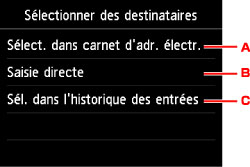
-
Touchez pour sélectionner le(s) destinataire(s) à partir du carnet d'adresses.
-
Touchez pour entrer l'adresse électronique du destinataire.
-
Touchez pour sélectionner le(s) destinataire(s) à partir de l'historique d'entrée.
-
-
Procédez au paramétrage de l'envoi de courrier électronique.
L'écran ci-dessous apparaît.
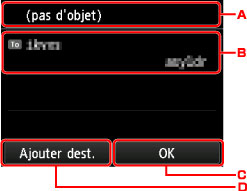
-
Touchez pour entrer l'objet.
-
Touchez pour sélectionner les éléments ci-dessous.

-
Touchez pour vérifier l'adresse. Toucher Modifier vous permet de modifier l'adresse.
-
Toucher ici et sélectionner Oui supprime le destinataire.
-
Touchez pour passer à CC ( copie carbone).
-
Touchez pour passer à CCi (copie carbone invisible).
 Remarque
Remarque- Pour modifier CC ou CCi en À, touchez le destinataire et touchez Placer dans le champ À.
-
-
Touchez pour finir de spécifier le destinataire.
-
Touchez pour ajouter le destinataire.
-
-
Définissez les paramètres selon vos besoins.
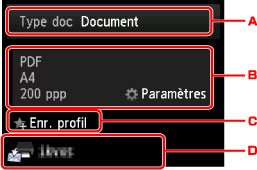
-
Touchez pour sélectionnez le type de document.
- Document
- Numérise l'original placé sur la vitre d'exposition ou dans le CAD comme des données de document en appliquant les paramètres spécifiés dans Para. numér..
- Photo
- Numérise l'original placé sur la vitre d'exposition en tant que données de photo en appliquant les paramètres spécifiés dans Para. numér..
-
Touchez pour afficher l'écran Para. numér..
Pour plus d'informations sur les paramètres :
-
Touchez pour enregistrer les paramètres de numérisation actuels comme paramètres personnalisés.
-
Touchez pour afficher l'écran de sélection de la destination.
-
-
Placez un document original sur la vitre d'exposition ou dans le CAD.
-
Appuyez sur le bouton Couleur (Color) pour effectuer une numérisation couleur ou sur le bouton Noir (Black) pour une numérisation en noir et blanc.
 Remarque
Remarque- Si l'original n'est pas correctement chargé, un message s'affiche sur l'écran tactile. Chargez l'original sur la vitre d'exposition ou dans le CAD conformément aux paramètres de numérisation.
-
Si vous sélectionnez Activé pour Aperçu dans l'écran des paramètres de numérisation :
L'écran d'aperçu s'affiche avant d'envoyer l'original numérisé sous forme de courrier électronique.
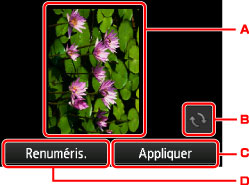
-
L'écran d'aperçu des données de numérisation s'affiche.
-
Touchez pour faire pivoter l'écran d'aperçu.
S'affiche lorsque vous sélectionnez PDF ou PDF compact pour Format, sur l'écran des paramètres de numérisation.
-
Touchez pour envoyer l'original numérisé sous forme de courrier électronique.
-
Touchez pour renumériser l'original.
-
-
Si vous chargez l'original dans le CAD :
L'imprimante commence la numérisation et les données numérisées sont envoyées sous forme de courrier électronique.
-
Si vous chargez l'original sur la vitre d'exposition :
-
Si vous sélectionnez JPEG pour Format dans l'écran des paramètres de numérisation, l'imprimante lance le processus de numérisation et les données scannées sont envoyées sous forme de courrier électronique.
-
Lorsque vous sélectionnez PDF ou PDF compact pour Format dans l'écran des paramètres de numérisation, l'écran de confirmation vous demandant si vous souhaitez poursuivre la numérisation s'affiche une fois la numérisation terminée.

Si vous souhaitez poursuivre la numérisation, chargez le document original sur la vitre d'exposition et commencez la numérisation.
Si vous ne souhaitez pas poursuivre la numérisation, touchez Fin. Les données numérisées sont envoyées sous forme de courrier électronique.
Retirez l'original de la vitre d'exposition ou de la fente d'éjection des documents lorsque la numérisation est terminée.
-
Vérification du journal d'envoi
Toucher Vérification du journal d'envoi sur Env. par courr. él. dep. pér. permet d'afficher les éléments ci-dessous.
-
Afficher le journal d'envoi
Affiche le journal d'envoi de l'imprimante (jusqu'à 100). Touchez l'élément pour vérifier des informations supplémentaires.
-
Imprimer le journal d'envoi
Permet d'imprimer le journal d'envoi de l'imprimante. Touchez Oui pour lancer l'impression.

